Tema ikon Delft ialah garpu daripada tema ikon Faenza yang terkenal. Ia sangat bergaya dan sesuai di rumah pada mana-mana desktop Linux. Jika anda ingin mencuba tema ikon Delft pada sistem anda, ikut arahan dalam panduan ini!
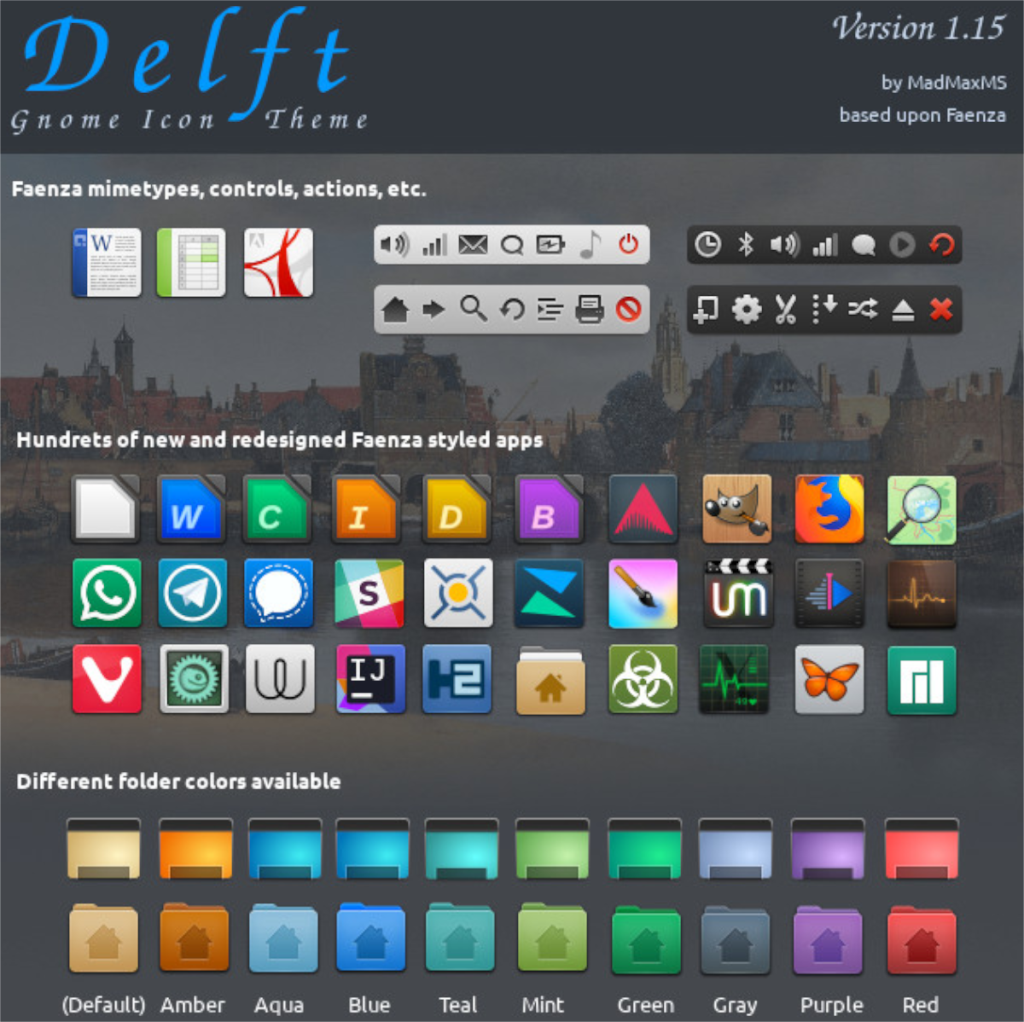
Memuat turun tema ikon Delft
Anda boleh mendapatkan tema ikon Delft melalui Gnome-look.org, tapak web khusus untuk tema ikon, serta tema GTK. Untuk memulakan muat turun, pergi ke halaman Delft Gnome-look rasmi .
Sebaik sahaja anda berada di halaman Delft, cari tab "Fail" dan pilihnya dengan tetikus. Apabila anda memilih tab ini, anda akan mendedahkan pilihan muat turun untuk tema ikon. Dari sana, klik pada ikon muat turun dalam lajur "DL".
Apabila anda mengklik pada ikon dalam lajur "DL", pop timbul muat turun akan muncul pada skrin. Klik pada butang "Muat turun" untuk memulakan proses muat turun. Memuat turun hanya akan mengambil masa beberapa saat, kerana saiz failnya kecil.
Muat turun GitHub
Walaupun tema ikon Delft tersedia melalui Gnome-look, muat turun itu sendiri datang daripada GitHub. Jika anda lebih suka menggunakan GitHub daripada halaman Delft Gnome-look, klik pada pautan ini .
Dengan mengklik pada pautan di atas, tema ikon Delft harus dimuat turun terus dari GitHub. Jika anda menghadapi masalah dengan pautan ini, pastikan anda juga menyemak halaman "keluaran".
Mengekstrak tema ikon Delft
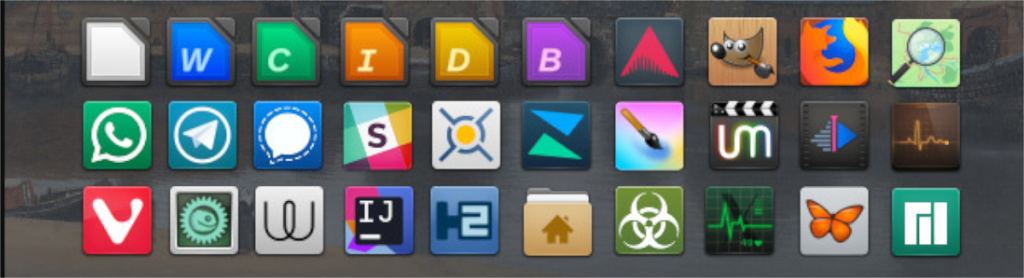
Tema ikon Delft disertakan di dalam fail arkib TarXZ. Fail arkib ini tidak boleh digunakan dalam folder "ikon", kerana ia dimampatkan, dan Linux tidak boleh berinteraksi secara langsung dengan arkib dimampatkan apabila ia berkaitan dengan tema ikon.
Akibatnya, anda perlu menyahmampat fail arkib TarXZ sebelum cuba memasangnya. Arkib tema ikon Delft paling baik ditangani melalui terminal, jadi anda mesti membuka tetingkap terminal.
Untuk membuka tetingkap terminal pada desktop Linux, tekan Ctrl + Alt + T pada papan kekunci atau cari apl "Terminal" dalam menu dan lancarkannya dengan cara itu. Setelah tetingkap terminal dibuka, gunakan arahan CD untuk beralih ke direktori "Muat Turun", di mana fail TarXZ berada.
cd ~/Muat turun
Di dalam direktori "Muat Turun", gunakan perintah tar xvf untuk menyahmampat arkib "delft-iconpack.tar.xz". Penyahmampatan akan mengambil sedikit masa, dan ia akan mencipta beberapa folder tema ikon Delft yang berbeza dalam direktori muat turun anda.
Untuk melihat beberapa tema ikon "Delft" yang berbeza dalam tetingkap terminal, laksanakan arahan ls berikut di bawah.
ls | grep Delft
Selepas melihat fail dengan arahan ls , teruskan ke bahagian seterusnya panduan untuk mengetahui cara memasang tema ikon Delft.
Memasang tema ikon Delft
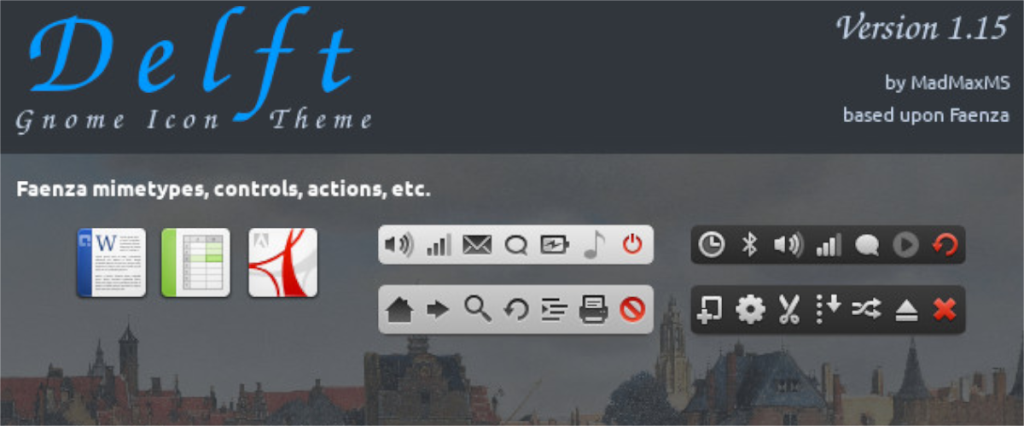
Terdapat dua cara anda boleh memasang tema ikon Delft pada Linux. Cara pertama dikenali sebagai "Pengguna tunggal," dan ia hanya membenarkan pengguna yang memasang akses Delft kepadanya. Kaedah kedua pemasangan dipanggil "System-wide," yang memberikan setiap pengguna akses kepada Delft, walaupun mereka tidak memasangnya.
Dalam panduan ini, kami akan membincangkan cara memasang tema ikon Delft dalam kedua-dua kaedah. Untuk memulakan pemasangan, anda perlu membuka tetingkap terminal pada desktop Linux. Untuk berbuat demikian, tekan Ctrl + Alt + T pada papan kekunci atau cari "Terminal" dalam menu apl dan lancarkannya dengan cara itu.
Pengguna tunggal
Untuk memasang tema ikon Delft dalam mod pengguna tunggal, mulakan dengan mengakses direktori "Muat Turun" di mana folder ikon Delft yang diekstrak berada. Untuk mengakses folder ini, gunakan arahan CD berikut .
cd ~/Muat turun
Apabila berada di dalam direktori "Muat Turun", gunakan arahan mkdir dan buat folder baharu dalam direktori rumah (~) dengan nama "ikon." Folder ini penting, kerana anda tidak akan dapat memasangnya dalam mod pengguna tunggal tanpanya.
mkdir -p ~/.icons/
Selepas mencipta folder baharu, gunakan arahan mv untuk meletakkan semua folder tema ikon Delft ke dalam folder baharu. Dengan meletakkan fail di sini, Delft akan dipasang dalam mod pengguna tunggal.
mv Delft-*/ ~/.icons/ mv Delft/ ~/.icons/
Seluruh sistem
Untuk memasang tema ikon Delft dalam mod seluruh sistem, mulakan dengan menggunakan arahan CD untuk beralih ke direktori "Muat Turun". Sebaik sahaja anda berada dalam folder itu, anda perlu memasukkan root dengan arahan sudo .
cd ~/Muat turun sudo -s
Sebaik sahaja dalam akar, pemasangan Delft boleh dimulakan. Menggunakan arahan mv , letakkan semua fail dalam /usr/share/icons/.
mv Delft-*/ /usr/share/icons/
mv Delft/ /usr/share/icons/
Mengaktifkan tema ikon Delft
Tema ikon Delft kini dipasang pada PC Linux anda, tetapi bukan itu sahaja yang anda perlu lakukan untuk membolehkannya berfungsi. Anda juga mesti mengaktifkan tema ini untuk berfungsi. Mengaktifkan tema ikon pada Linux berbeza bergantung pada desktop.
Buka kawasan tetapan anda, cari "Penampilan" atau "Ikon", dan tukar tema ikon lalai kepada "Delft." Sebaik sahaja anda melakukan ini, sistem anda akan mula menggunakan tema ikon Delft.
Tidak dapat mengetahui cara menukar tema ikon pada desktop Linux anda? Jangan risau; kami ada awak! Sila lihat senarai pautan di bawah. Setiap pautan menunjuk kepada panduan mendalam yang akan mengajar anda cara anda boleh menukar tema ikon anda.

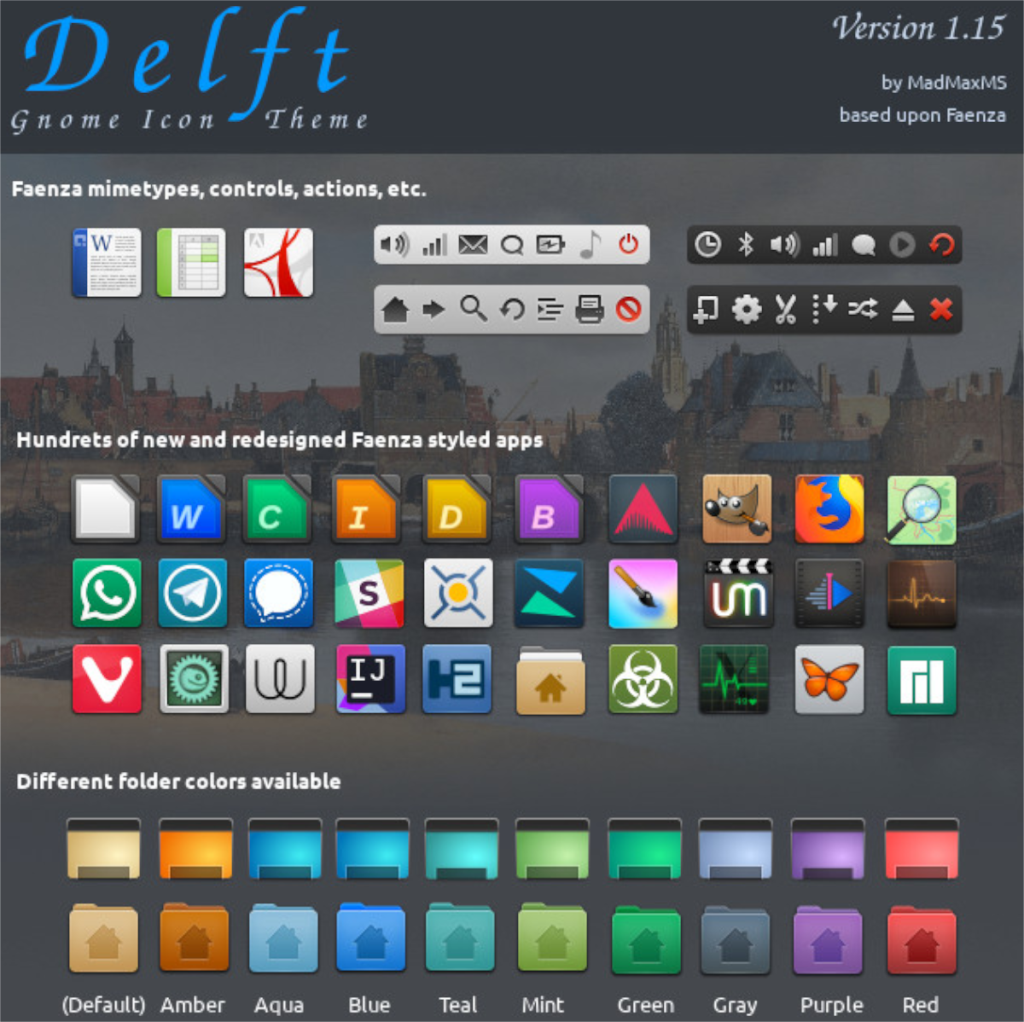
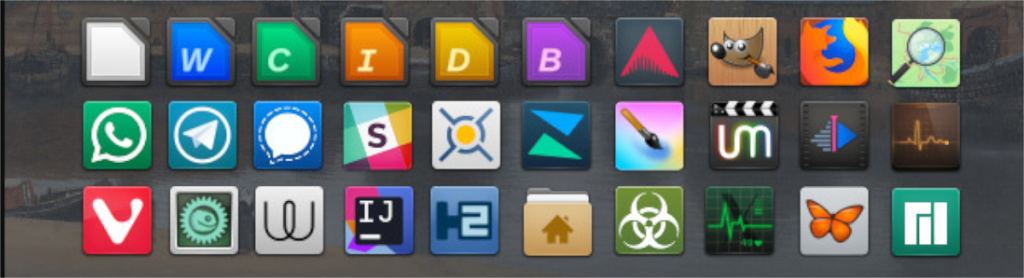
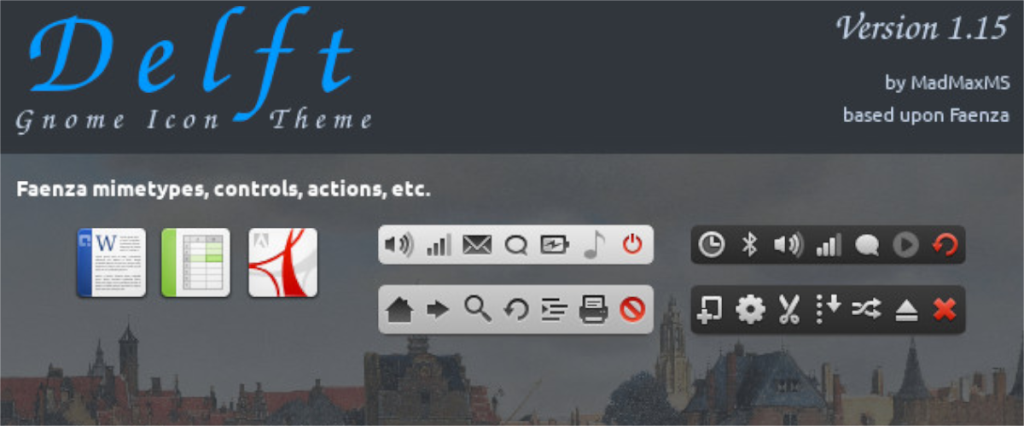



![Muat turun FlightGear Flight Simulator Secara Percuma [Selamat mencuba] Muat turun FlightGear Flight Simulator Secara Percuma [Selamat mencuba]](https://tips.webtech360.com/resources8/r252/image-7634-0829093738400.jpg)




